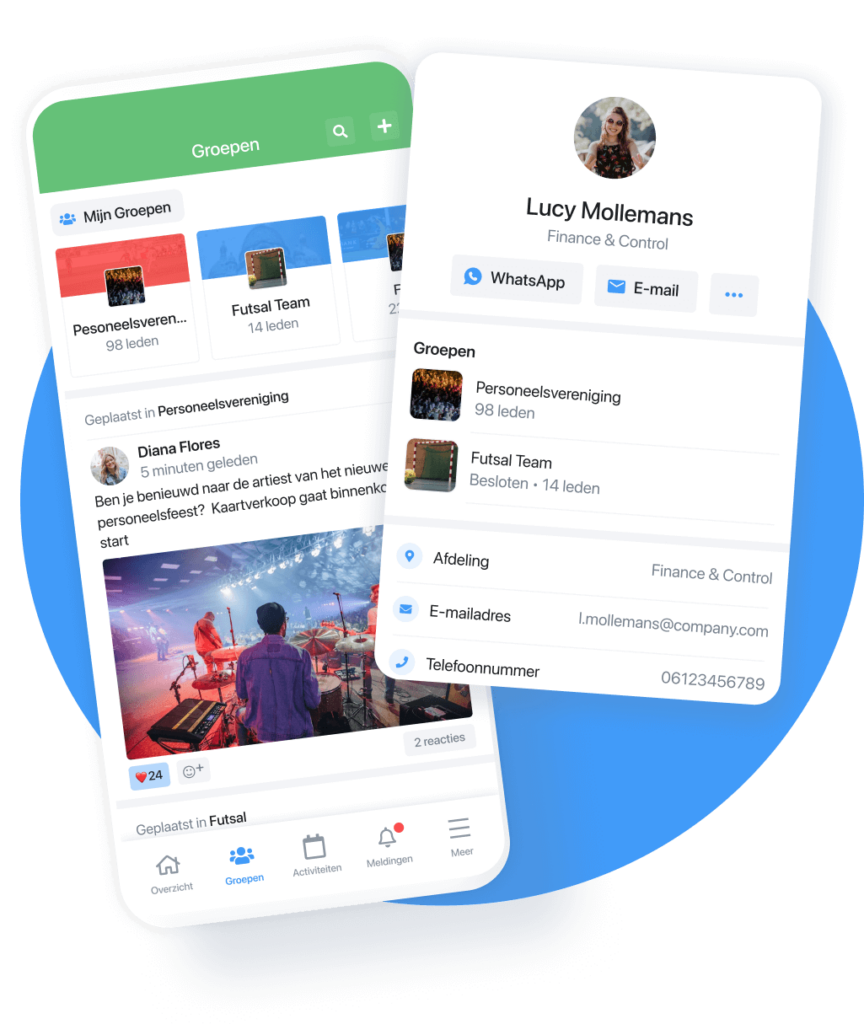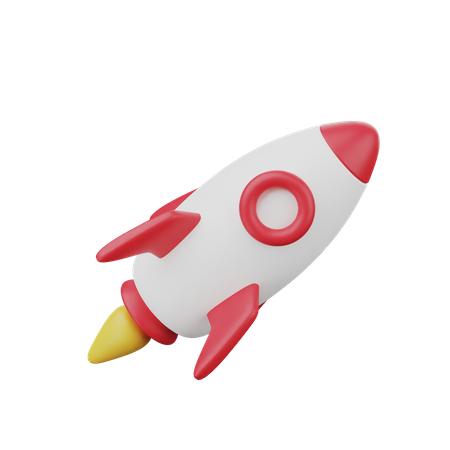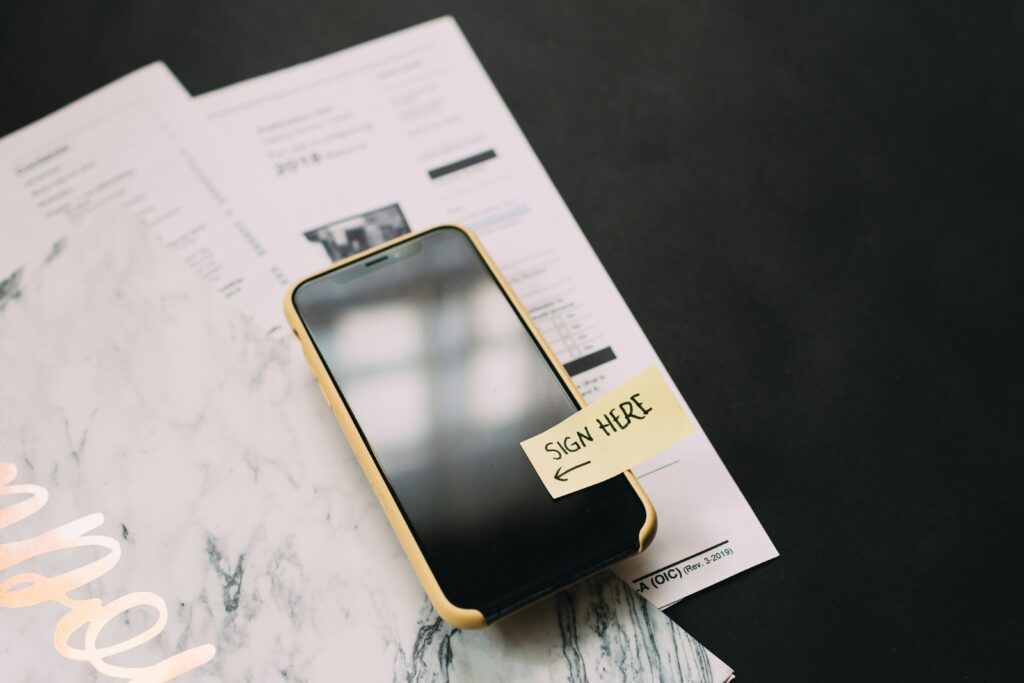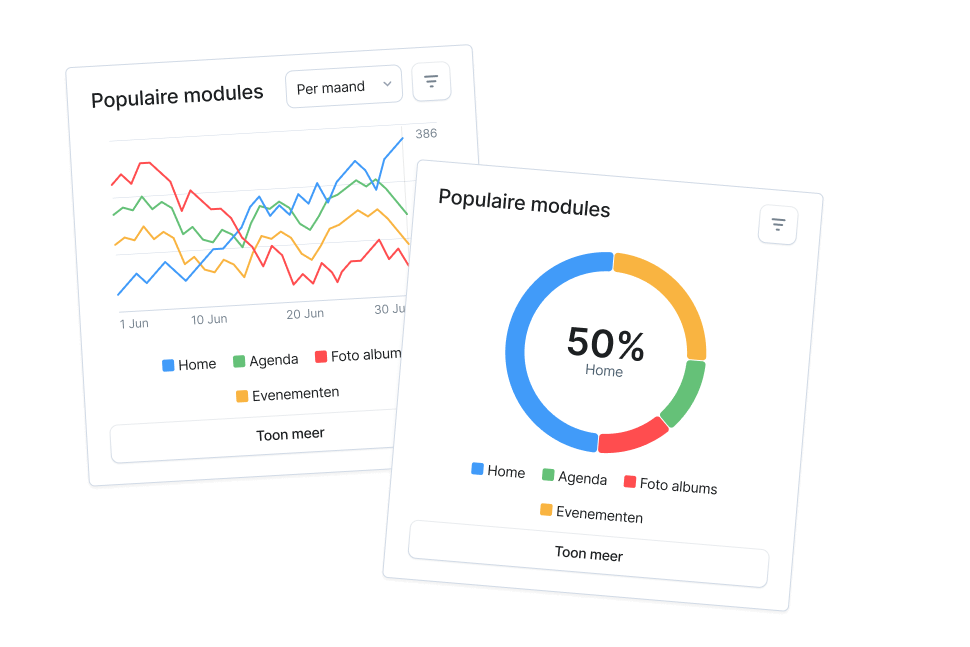Samen staan we sterker. Daarom zijn we graag onderdeel van community’s. Of het nou op ons werk is, bij de vereniging of in de buurt, we kunnen elkaar helpen, activeren en inspireren. Of je binnen je community samen dingen doet, discussies voert, leuke activiteiten organiseert of taken bespreekt, samenwerken brengt het beste resultaat.
Mensen verbinden in eigen groepen
Om deze samenwerkingen en verbindingen te vereenvoudigen en ondersteunen hebben we in de app de groepen module ontwikkeld. (Check hier alle Socie features) Een veilige plek waar je met een groep mensen interactief kunt zijn. Wil je meer weten over de groepen module? Lees dan snel verder.
Wat zijn groepen en wat kan je met groepen?
In de Socie-app kun je de groepen module activeren. In deze module kun je (open of besloten) subgroepen aanmaken waarin leden berichten, media en documenten met elkaar kunnen delen binnen hun eigen groep of groepen. Het eerste scherm van de groepenmodule bestaat uit een tijdlijn van alle berichten van de groepen waar jij lid van bent. Via dit scherm kunnen leden ook direct naar hun laatst gebruikte groepen gaan, groepen ontdekken en een groep aanmaken.
Maar hoe maak je groepen aan?
Log in bij het community beheer. Klik op Groepen aan de linkerkant. Klik op Nieuwe groep om een nieuwe groep aan te maken. Je kunt nu Nieuwe groep of Standaardgroepen toevoegen kiezen. Bij een nieuwe groep mag je alle instellingen zelfs beheren. Als je voor Standaardgroep toevoegen kiest, kan je een van onze groeps templates kiezen.
Nadat je klaar bent verschijnt de nieuwe groep in het lijstje in de groepsmodule. Natuurlijk kan je de instellingen van de groep altijd bewerken. Klik hiervoor op de groep die je wilt bewerken. Klik dan rechtsboven op Bewerken. Je kunt de groep ook archiveren of verwijderen. Klik hiervoor op Meer. Als je nieuwe leden wil toevoegen, klik dan op Groepsleden toevoegen.
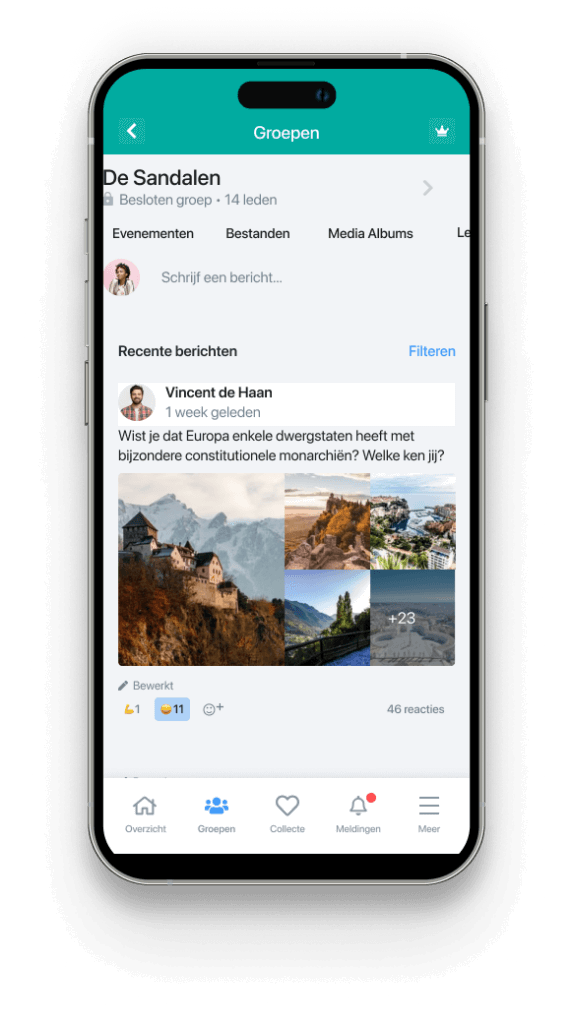
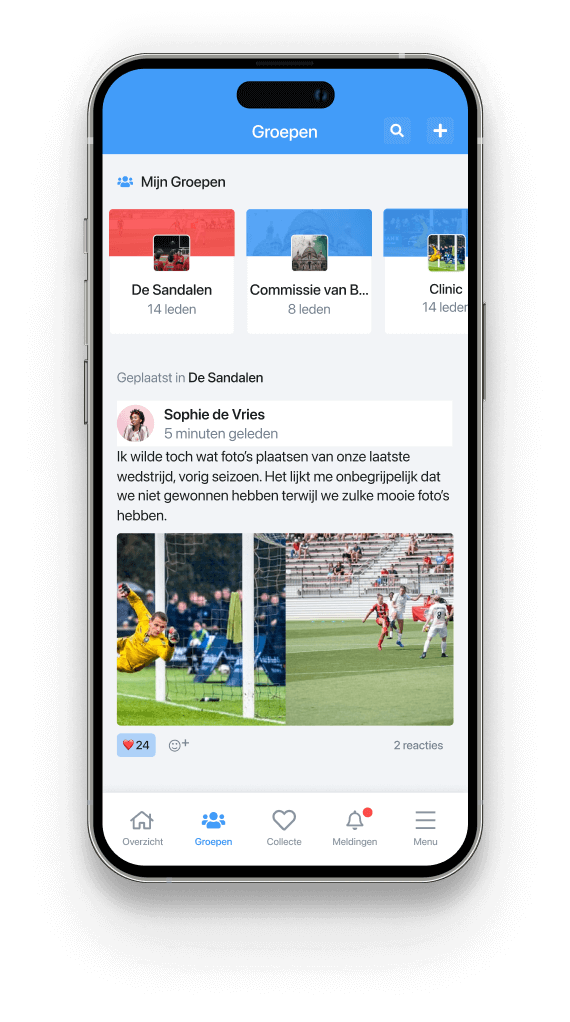
Open en besloten groepen
Je kunt binnen de app twee verschillende soorten groepen aanmaken, namelijk open of besloten groepen. Van open groepen kan iedereen lid worden, bij besloten groepen kan de groepsbeheerder mensen toevoegen, uitnodigen om lid te worden van de groep of kunnen leden een lidmaatschapsverzoek doen en kan de groepsbeheerder dit goedkeuren. Bij besloten groepen is het ook mogelijk om de groep op verborgen te zetten, zodat alleen leden die lid zijn van de groep, de groep kunnen zien.
Denk bijvoorbeeld aan het bestuur, het management of een commissie die een eigen groep wil om te communiceren waarbij de niet leden niet hoeven te weten dat deze groep bestaat.
Door deze besloten groepen kun je dus ook veilig en vertrouwd communiceren in groepen die voor anderen niet zichtbaar zijn binnen dezelfde app.
De instellingen voor openbare of gesloten groepen vind je als je in het beheer inlogt. Klik dan op Groepen → de groep die je wil bewerken → Bewerken → Instellingen → Toegang tot de groep
Wie laat je groepen aanmaken en beheren?
Binnen de Socie-app heb je de mogelijkheid om als communitybeheerder(s) het beheer van de app groepen op je te nemen, maar je kunt dit ook door de community zelf laten doen. Je kunt er namelijk voor zorgen dat alle community leden zelf groepen aan kunnen maken en daar als groepsbeheerders kunnen acteren.
Hiermee creëer je een zeer levendige community waarin de leden zelf subgroepen kunnen aanmaken om als groepjes discussies te voeren, documenten te delen en afspraken te maken waarvoor men zich kan aanmelden.
Het openbaar zetten van het aanmaken van groepen kan in het begin wel enigszins spannend zijn, maar zorgt er wel voor dat de app eerder een vervanging kan worden van de vele WhatsApp groepen die buiten je community om gemaakt en gebruikt worden.
Om in te stellen wie nieuwe groepen mag aanmaken, log in bij het community beheer. Klik op Instellingen → Modulebeheer → Groepen → Bewerken en kies bij “wie kan nieuwe groepen toevoegen in de App?” voor jouw keuze.
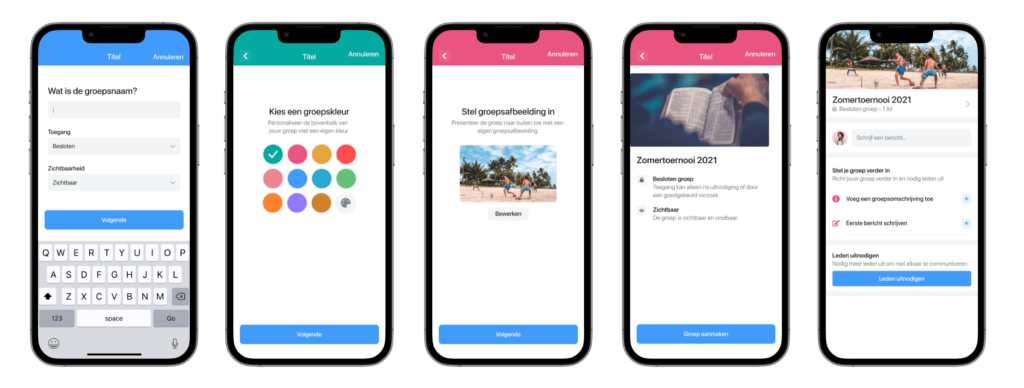
Groepsbeheerders
Groepen kunnen dus aangemaakt worden via zowel het beheer als in de app. Wanneer iemand een groep aanmaakt dan wordt die persoon ook standaard de groepsbeheerder. Een communitybeheerder kan ook (extra) beheerders voor een groep aanwijzen. Elke groep heeft minstens één groepsbeheerder.
Een groepsbeheerder kan de volgende dingen doen binnen zijn groep:
- Leden uitnodigen en verwijderen uit de groep
- Lidmaatschapsverzoeken voor de groep accepteren en verwijderen
- Groepsleden beheerder maken en als beheerder verwijderen
- De naam en omschrijving van de groep wijzigen
- Een andere groepskleur kiezen
- De groepsafbeelding wijzigen
- De toegang en zichtbaarheid aanpassen
De communitybeheerder kan deze dingen ook aanpassen en heeft ook toegang tot de groep binnen het beheer.
Hoe voeg ik een groepsbeheerder toe?
Om een nieuwe groepsbeheerder toe te voegen, log in bij het communitybeheer. Klik op Groepen. Klik op de groep waar je een beheerder wil toevoegen. Klik op de drie puntjes onder Actie naast de naam van het lid die beheerder zou worden. Klik Maak groepsbeheerder.
Handig! Plaats iets als groep, bijvoorbeeld vanuit je bestuur of het management.
Nog een voordeel van groepen is dat je, als dit is geactiveerd, je berichten in de app kunt plaatsen als Groep. Zo kun je bijvoorbeeld als bestuur een bericht plaatsen.
De instellingen om iets als groep te plaatsen vind je als je in het beheer inlogt. Klik dan op Groepen → de groep die je wil bewerken → Bewerken → Instellingen → Buiten deze groep, berichten plaatsen namens deze groep toestaan
Volg de groepen die jij wilt
Elke groep heeft een eigen naam, omschrijving, groepskleur en groepsafbeelding. In de groep kunnen alle leden berichten met elkaar delen met daarin foto’s, video’s en documenten. De andere leden kunnen hier op reageren of een emoticon plaatsen.
De communitybeheerder kan ervoor kiezen mensen aan groepen toe te voegen via het communitybeheer of vanuit de app. Je kunt als app gebruiker ook op zoek gaan naar interessante groepen en indien dit staat ingesteld een lidmaatschap verzoek indienen of lid worden als de groep vrij toegankelijk is. Je kunt in de groepen waar je actief bent aangeven of je notificaties wilt als er nieuwe berichten zijn.
Wil je je leden zelf groepen laten ontdekken in de App? Gebruik dan de Ontdek Groepen widget in de app! Socie gaat dan nieuwe groepen aan de leden voorstellen.
Evenementen, vergaderingen, borrels en meer, organiseer ze in je eigen groep.
Ook kunnen er binnen groepen evenementen en agendapunten worden aangemaakt. Hiermee kunnen makkelijk activiteiten worden gepland voor alleen de leden van die groep. Zowel groepsbeheerders als leden kunnen evenementen toevoegen aan de groep. Bij deze evenementen kun je de volgende dingen instellen:
- Naam evenement
- Datum en tijd
- Locatie
- Wat het is (omschrijving)
- Herhalen
- Afbeelding
- Aanwezigheid
- Op de tijdlijn plaatsen
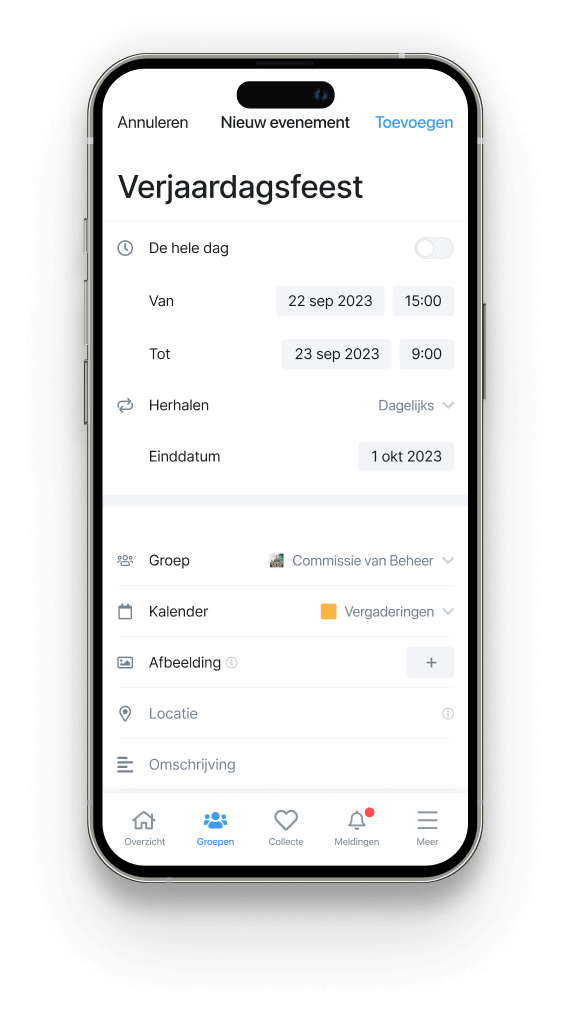
Bij ‘’Mijn evenementen’’ zie je een overzicht van alle evenementen uit de groepen waar jij lid van bent. Hier kan je ook altijd snel en eenvoudig zien welke mensen zich hebben aangemeld voor een evenement.
Polls of datumprikkers? Voeg ze toe aan je groep!
Ook kunnen er binnen groepen polls worden aangemaakt. Hiermee kan je eenvoudig de mening vragen van je groep of een datumprikker aanmaken. Zowel groepsbeheerders als leden kunnen polls toevoegen aan de groep. Bij de poll kun je de volgende dingen instellen:
- Vraag
- Antwoorden
- Meerdere keuzes ja/nee
- Anoniem stemmen ja/nee
- Sluitingsdatum (optioneel)
- Foto
- Toelichting
- Link naar video
- Link naar website
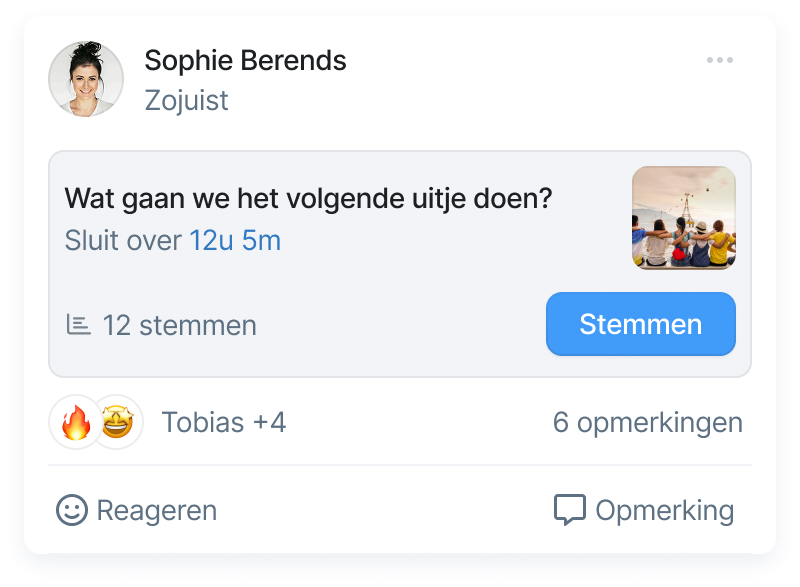
De groepen module zorgt voor meer verbinding, activeer hem nu!
Zorg voor meer verbinding binnen jouw community met de groepen module. Voeg de module toe in het communitybeheer en maak gebruik van de mogelijkheden om samen te werken in de groepen module. Maak van jouw app en community een succes door meer verbinding en interactie.